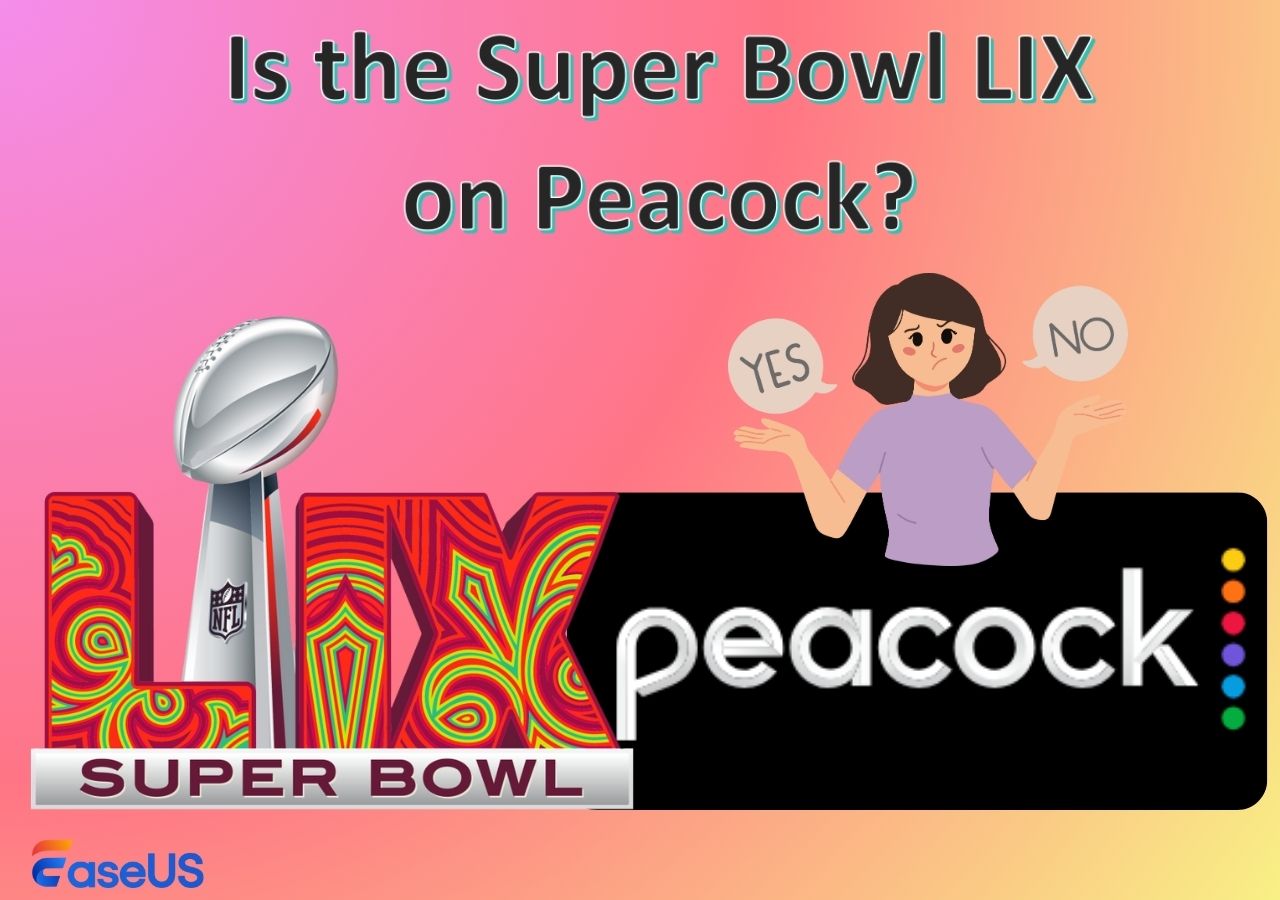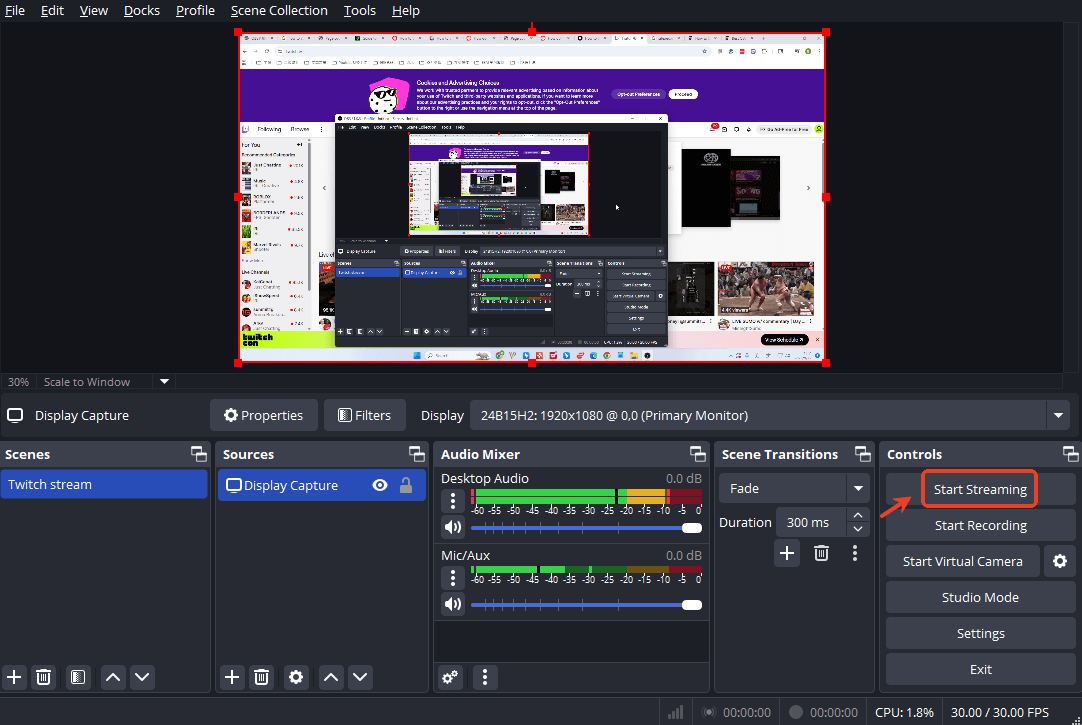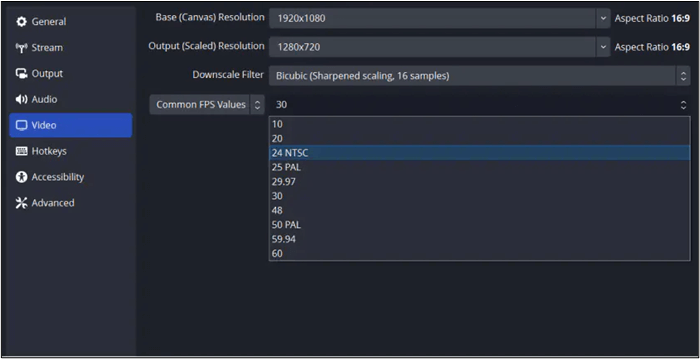-
![]()
Jacinta
"Obrigada por ler meus artigos. Espero que meus artigos possam ajudá-lo a resolver seus problemas de forma fácil e eficaz."…Leia mais -
![]()
Rita
"Espero que minha experiência com tecnologia possa ajudá-lo a resolver a maioria dos problemas do seu Windows, Mac e smartphone."…Leia mais -
![]()
Leonardo
"Obrigado por ler meus artigos, queridos leitores. Sempre me dá uma grande sensação de realização quando meus escritos realmente ajudam. Espero que gostem de sua estadia no EaseUS e tenham um bom dia."…Leia mais
Índice da Página
0 Visualizações
Não há nada mais frustrante do que apertar play no YouTube e não ter som, o áudio estalar ou tocar fora de sincronia. Não importa se você está no Windows, Mac, iPhone ou Android, este guia abrangente fornece soluções de solução de problemas passo a passo para todos os problemas comuns de áudio do YouTube que não funcionam , garantindo uma reprodução de áudio perfeita.
Abordaremos correções gerais e também soluções mais avançadas:
- Problemas com o próprio aplicativo do YouTube , como silenciamento ou versão desatualizada.
- O áudio não é reproduzido em dispositivos específicos , como Windows, Mac, Android ou iOS.
- Corrija a falta de som no YouTube em navegadores como Chrome, Firefox e Edge.
- Solução de problemas avançada para atualizações de drivers e correções de codecs.
Vamos restaurar seu áudio do YouTube em minutos! Observe que alguns métodos às vezes são universais.
Problemas comuns de áudio do YouTube e causas
Antes de nos aprofundarmos em soluções específicas, aqui estão alguns problemas frequentes relacionados a áudio que os usuários enfrentam:
- Não há som nos vídeos do YouTube
- O volume do YouTube está muito baixo, apesar das configurações máximas
- Atrasos de áudio, distorção ou dessincronização, etc.
- O som não funciona com dispositivos Bluetooth
Agora, vamos analisar as soluções com base em diferentes fatores.
Compartilhe esta publicação para ajudar mais pessoas necessitadas.
Corrigir o áudio do YouTube que não funciona por meio do aplicativo do YouTube
Se você perceber que não consegue ouvir nenhum som no YouTube, verifique se o YouTube está funcionando corretamente.
1. Verifique o status do servidor do YouTube
Antes de solucionar problemas no seu dispositivo, certifique-se de que o YouTube em si esteja funcionando bem. Você pode visitar o Downdetector para verificar se há problemas no servidor do YouTube. Se houver algum problema, basta esperar pela correção oficial dos bugs relacionados para ajudar a resolver o problema de falta de áudio no YouTube.
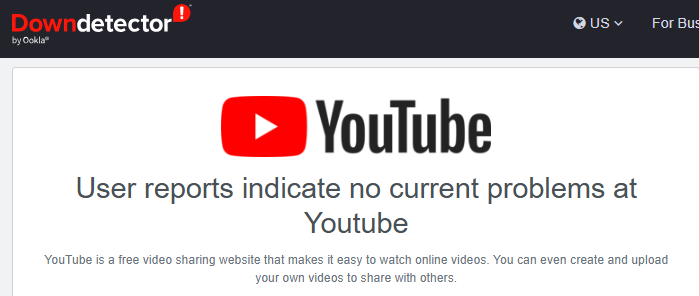
2. Ajuste as configurações de volume do YouTube
Certifique-se de que o controle deslizante de volume do YouTube não esteja mudo. Clique no ícone do alto-falante para ativar o som, se necessário.
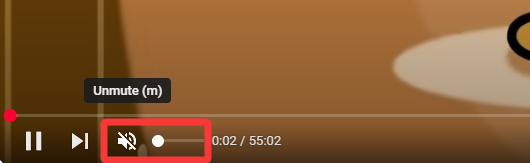
3. Faça login novamente ou troque de conta do YouTube
Efetuar novo login ou trocar de conta é uma maneira rápida de resolver pequenos problemas.
Corrigir áudio no YouTube que não funciona no Windows
Não há som nos vídeos do YouTube Windows 10/11? Primeiro, verifique o status da conexão de rede. Após eliminar os problemas de rede, aqui estão mais soluções.
1. Verifique o volume do sistema e as configurações de áudio
Verifique se o volume do sistema não está mudo no seu PC Windows. Você pode clicar no ícone do alto-falante na barra de tarefas para garantir que o volume esteja alto.
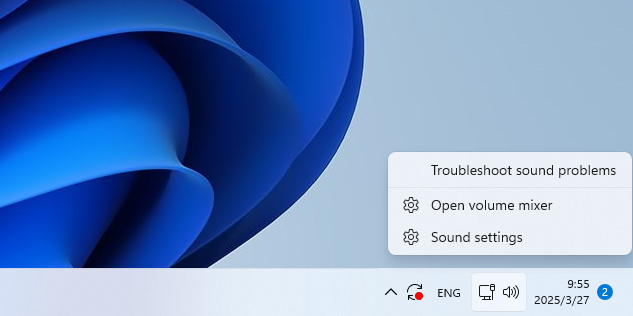
Além disso, você pode clicar com o botão direito do mouse no ícone do alto-falante > Abrir Mixer de Volume > Garantir que o volume do YouTube ou do navegador não esteja no mudo e tenha um volume adequado.
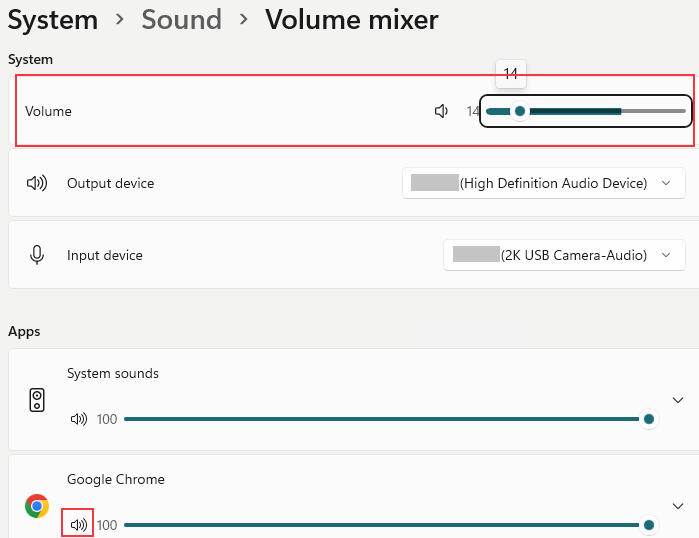
2. Execute o Solucionador de problemas de áudio do Windows
O Windows tem diagnósticos integrados que identificam e corrigem automaticamente problemas comuns de som.
Etapa 1. Pressione Win + I para abrir Configurações . Navegue até Sistema > Som > Avançado > Solucionar problemas comuns de som . Escolha Dispositivos de saída ou Dispositivos de entrada conforme necessário.
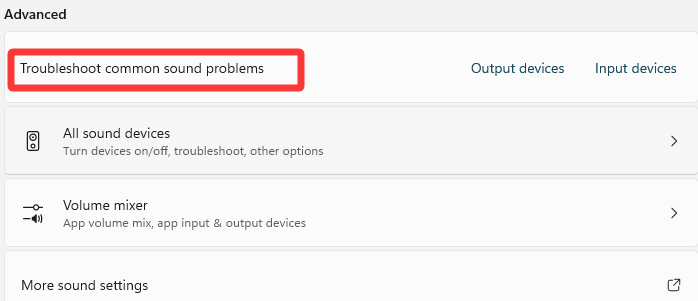
Ou clique com o botão direito do mouse no ícone Alto-falantes para escolher Solucionar problemas de som .
Etapa 2. Siga as instruções na tela para detectar e corrigir problemas de áudio.
3. Atualize ou reinstale os drivers de áudio
Um driver de placa de som desatualizado ou corrompido pode impedir que o áudio funcione corretamente. Atualizar ou reinstalar garante compatibilidade com o Windows e corrige problemas conhecidos.
Etapa 1. Pressione Win + X ou clique com o botão direito do mouse no ícone Iniciar para selecionar Gerenciador de Dispositivos .
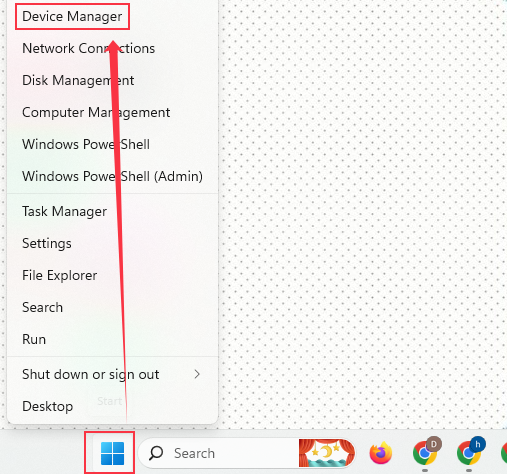
Etapa 2. Expanda a opção Controladores de som, vídeo e jogo . Em seguida, clique com o botão direito do mouse no seu dispositivo de áudio, como High Definition Audio Device, para escolher Atualizar driver .
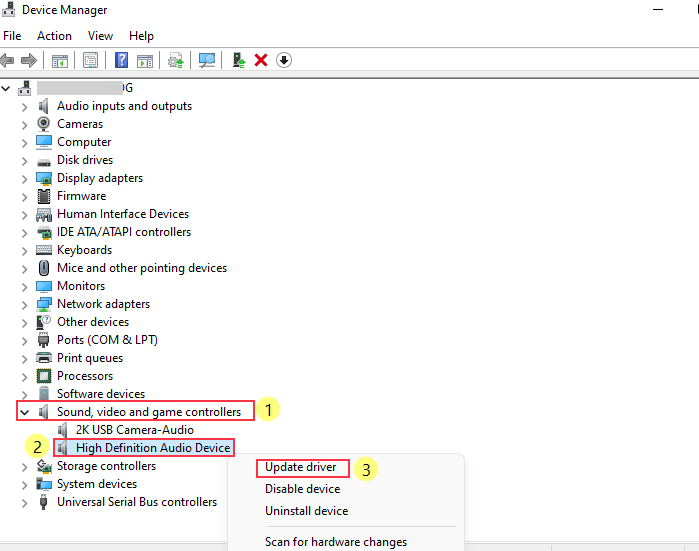
Etapa 3. Se a atualização não funcionar, você pode clicar com o botão direito novamente para selecionar Desinstalar dispositivo . Depois, você pode reiniciar seu PC para reinstalar os drivers de áudio automaticamente.
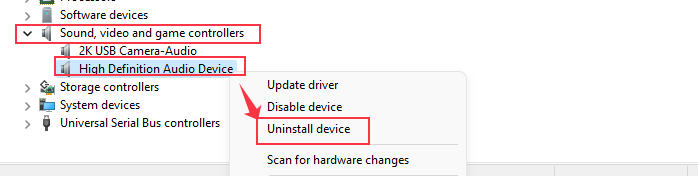
Etapa 4. Depois de concluído, você pode verificar se o áudio do YouTube está funcionando corretamente
4. Reinicie os serviços de áudio do Windows
Se o serviço Windows Audio travar ou parar de funcionar, isso pode causar problemas de som em todo o sistema. Reiniciá-los garante o funcionamento adequado.
Etapa 1. Pressione Win + R , digite services.msc e pressione Enter ou clique no botão OK .
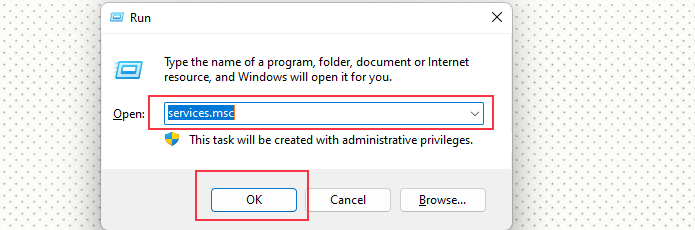
Etapa 2. Role para baixo e encontre Windows Audio , Windows Audio Endpoint Builder e Remote Procedure Call (RPC) . Depois, clique com o botão direito em cada um deles e selecione Restart .
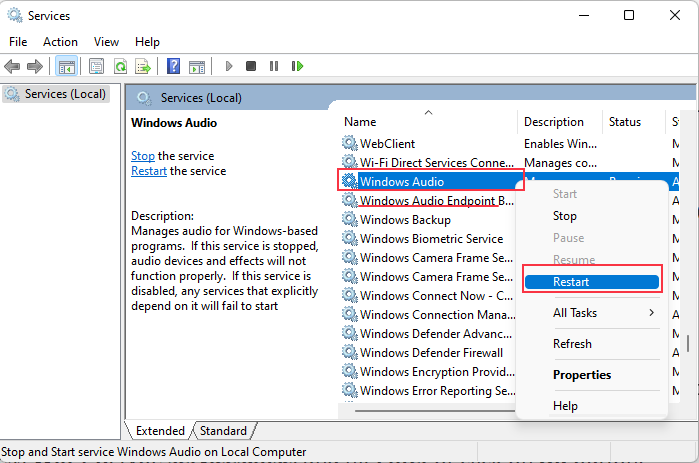
Etapa 3. Aguarde a conclusão do processo de reinicialização.
Observação: se você não encontrar som no YouTube no seu macOS, você também pode seguir aproximadamente os métodos de solução de problemas e reparo acima.
Compartilhe esta publicação para ajudar mais pessoas necessitadas.
Corrigir a falta de som no vídeo do YouTube no navegador
O YouTube do Chrome não tem som? Quando não há volume no YouTube em um navegador, o problema pode ser causado por arquivos de cache corrompidos, extensões conflitantes ou software desatualizado. Aqui, tomamos o Google Chrome como exemplo:
1. Ative o áudio da guia do YouTube
Se você estiver enfrentando um problema de som do YouTube no Chrome, verifique se você silenciou o site. O Chrome permite que os usuários silenciem guias específicas, o que pode silenciar o YouTube acidentalmente. Clique com o botão direito do mouse na guia do YouTube no Chrome, Edge ou Firefox. Selecione o site Unmute , se disponível.
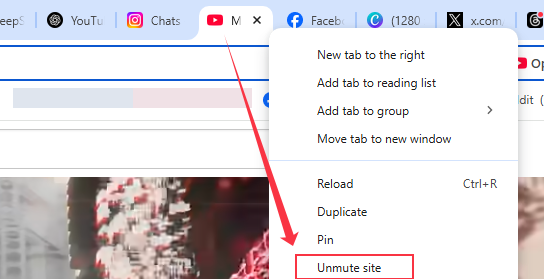
2. Limpe o cache e os cookies do navegador
Limpar dados em cache remove arquivos corrompidos que podem interferir na reprodução de áudio.
Etapa 1. Abra o Chrome e clique em Configurações .
Etapa 2. Navegue até Privacidade e segurança > Excluir dados de navegação .
Etapa 3. Selecione Cookies e outros dados do site e Imagens e arquivos armazenados em cache e clique em Excluir dados .
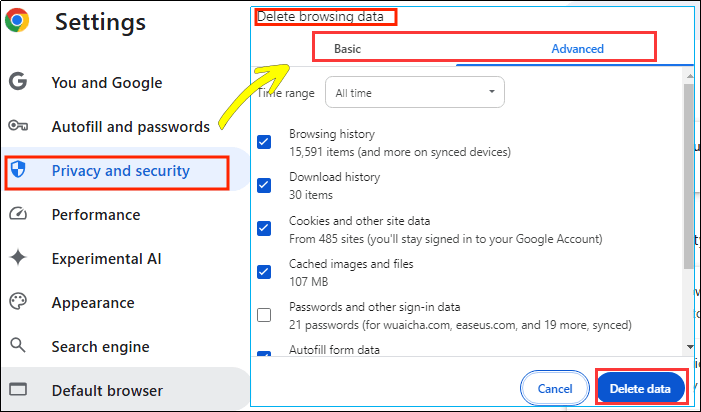
3. Desabilitar extensões
Algumas extensões podem entrar em conflito com o processamento de áudio do YouTube.
Você pode ir para Chrome > Mais Ferramentas > Extensões e desabilitar extensões desnecessárias, alternando-as para fora. Por exemplo, desative o AdBlock .
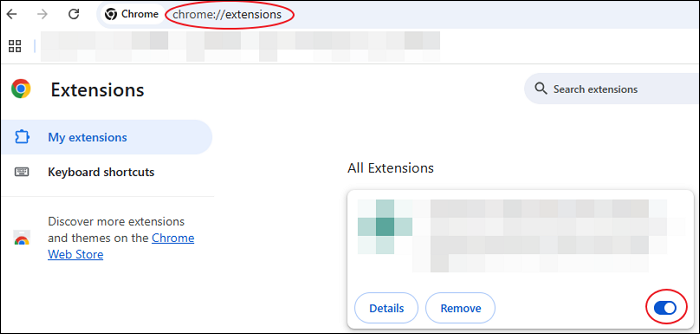
4. Reproduza o YouTube no modo anônimo
O modo anônimo desativa extensões e usa configurações padrão, ajudando a identificar conflitos. Abra o Chrome e pressione Ctrl + Shift + N para abrir o modo anônimo. Você pode tentar reproduzir um vídeo do YouTube para verificar se o som funciona bem.
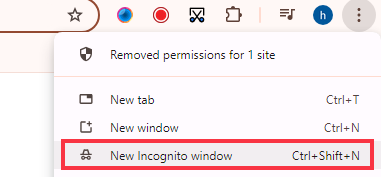
5. Atualize ou reinstale o navegador
Um navegador desatualizado pode ter bugs ou problemas de compatibilidade com o YouTube. Abra o Chrome e clique nos três ícones de pontos verticais. Clique em Ajuda > Sobre o Google Chrome . Atualize se disponível ou reinstale o navegador.
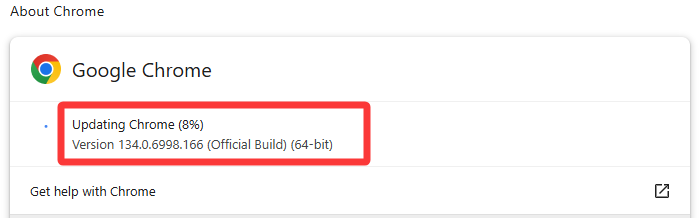
6. Experimente outro navegador
Configurações ou configurações específicas do navegador podem causar problemas de áudio, então alternar navegadores ajuda a identificar se o problema é específico do navegador. Você pode reproduzir o YouTube no Firefox, Edge ou Safari. Muitos usuários disseram que conseguem ouvir som no YouTube usando esse método.
Como corrigir a falta de som no YouTube Android/iOS
Muitos usuários têm problemas de falta de volume em vídeos do YouTube em seus smartphones, onde o som pode desaparecer completamente, ficar muito baixo ou gaguejar. Isso pode ser muito frustrante, especialmente ao tentar assistir a conteúdo importante. Aqui estão as melhores soluções para consertar o áudio do YouTube que não funciona em dispositivos Android e iOS.
1. Reinicie seu dispositivo
Reiniciar limpará falhas temporárias do sistema que podem estar interferindo no áudio do YouTube.
2. Verifique as configurações de volume e mudo
As configurações de volume ou mudo do dispositivo podem estar restringindo o som do YouTube. Certifique-se de que o volume do seu dispositivo esteja alto. Desabilitar o modo silencioso ou Não Perturbe também é possível. Dessa forma, você pode resolver problemas de som do YouTube que não funcionam.
3. Limpe o cache e os dados do aplicativo YouTube
Arquivos de cache corrompidos podem causar problemas de reprodução do YouTube.
No Android: vá para Configurações > Aplicativos > YouTube > Armazenamento > Limpar cache .
No iPhone: exclua o aplicativo do YouTube para limpar o cache.
4. Atualize ou reinstale o aplicativo do YouTube
Versões desatualizadas do aplicativo podem conter bugs que afetam a reprodução de áudio. Abra a Google Play Store ou a App Store. Pesquise por YouTube e toque em Atualizar (ou Desinstalar > Reinstalar se a atualização não funcionar).
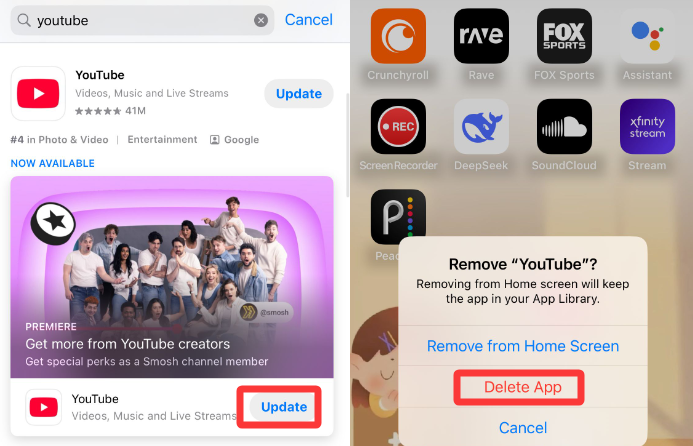
5. Verifique as configurações de Bluetooth e saída de áudio
Se o áudio for roteado para um dispositivo externo, ele pode não ser reproduzido pelos alto-falantes do dispositivo. Desative o Bluetooth e verifique se o som é reproduzido pelo alto-falante interno. Certifique-se de que os fones de ouvido estejam desconectados.
Dica bônus: salve o áudio do YouTube para ouvir mais tarde
Se você quiser salvar o áudio do YouTube para ouvir offline, o EaseUS RecExperts oferece uma maneira fácil de capturar som de alta qualidade. Este gravador de áudio de streaming garante que você possa ouvir seu conteúdo favorito do YouTube a qualquer momento sem problemas de reprodução ou streaming. Com ele, você pode facilmente extrair áudio de um site ou de outras plataformas de mídia para mp3.
Se você precisa salvar música, podcasts ou palestras, esta ferramenta facilita a captura de som sem perdas. Baixe agora e aproveite a reprodução de áudio perfeita a qualquer hora, em qualquer lugar!
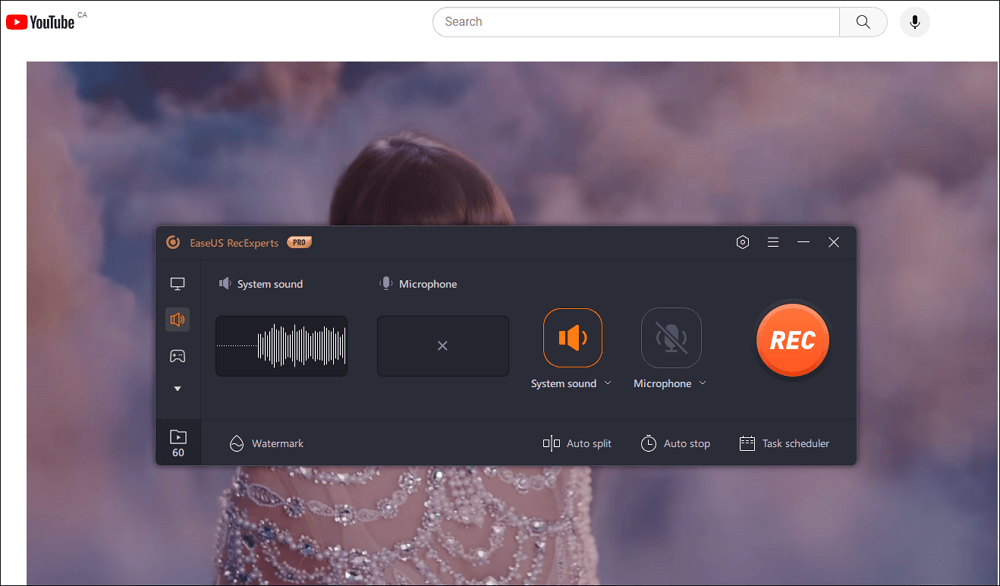
Compartilhe esta publicação para ajudar mais pessoas necessitadas.
Conclusão
Problemas com o áudio do YouTube não funcionando podem ser causados por vários motivos, incluindo falhas relacionadas à plataforma, problemas de conexão Bluetooth ou configurações específicas do dispositivo. Seguindo as etapas de solução de problemas descritas neste guia, você pode resolver efetivamente problemas de som no seu PC, dispositivos móveis, smart TVs e navegadores. Se o problema persistir, considere entrar em contato com o suporte do YouTube ou atualizar o software do seu sistema.
Além disso, se você precisar salvar áudio do YouTube, você pode usar o EaseUS RecExperts para capturar som sem distorção.
Perguntas frequentes sobre o som do YouTube não está funcionando
1. Por que o áudio do YouTube está distorcido?
Áudio distorcido no YouTube pode ser causado por vários fatores, incluindo conexão de internet ruim, navegador ou aplicativo desatualizados ou problemas com as configurações de áudio do seu dispositivo.
2. Como faço para corrigir a falha de som no YouTube?
Para corrigir falhas de som no YouTube, tente o seguinte:
- Reinicie o aplicativo do YouTube ou seu dispositivo.
- Verifique se a conexão de rede está estável.
- Certifique-se de que o volume do dispositivo esteja alto e não no mudo.
- Atualize o aplicativo do YouTube para garantir que você tenha a versão mais recente.
- Acesse as configurações do aplicativo, limpe o cache e os dados (Android) ou exclua e reinstale o aplicativo (iOS).
- Certifique-se de que nenhum dispositivo de áudio externo esteja conectado ou alterne para uma saída de áudio diferente.
Se o problema persistir, tente usar um navegador ou dispositivo diferente.
3. Por que o YouTube não tem som no Chrome?
O YouTube pode não ter som no Chrome devido a problemas como volume mudo, configurações do navegador ou extensões incompatíveis. Você pode solucionar esses problemas um por um para corrigir o problema de falta de som no YouTube.
EaseUS RecExperts

um clique para gravar tudo na tela!
sem limite de tempo sem marca d’água
Iniciar a Gravação